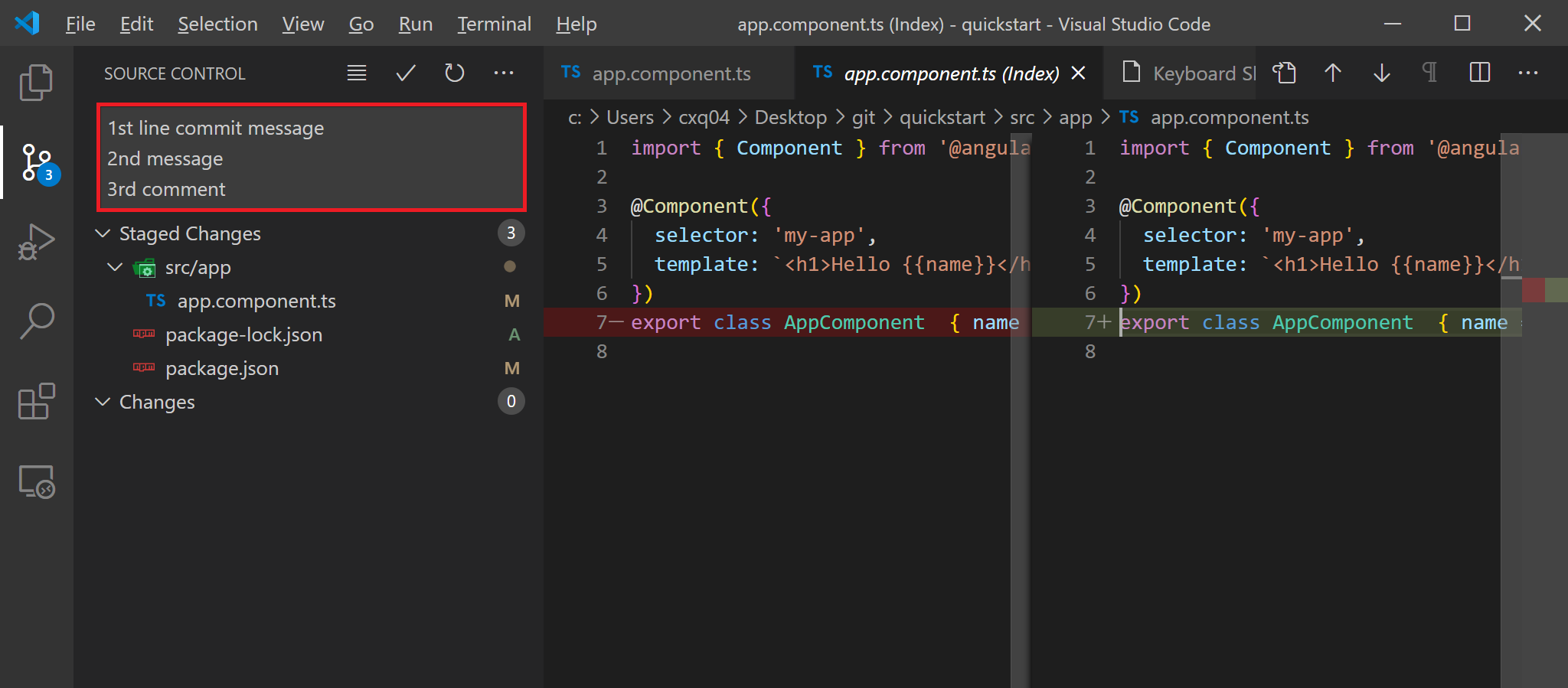gitコマンド in VS code
Visual Studio Codeでgitを使う際に、これだけは知っておきたいと個人的に思っているコマンドリスト。
Visual Studio Codeではコマンドパレットからgitコマンドの実行ができるので、ショートカット(Ctrl+Shift+P or F1)は覚えておいたほうが良い。コマンドパレットにgitと入力すると、どんなコマンドが実行できるか見ることができる。
また、Ctrl+Shift+Uでアウトプット画面を表示して、どんなgitコマンドが実行されているか見ることができる。が、想像していたコマンドよりも複雑なことをしているので、勉強しないと理解できん![]()
| gitコマンド | VS Codeコマンド | 備考 |
|---|---|---|
| git config --global user.email "name@test.com" | - | メールアドレスの登録 |
| git config --global user.name "My name" | - | 名前の登録 |
| git init | Git: Initialize Repository | リポジトリの初期化 |
| git add | Git: Stage Changes | ステージングへ遷移 |
| git add -A | Git: Stage All Changes | 変更したファイル全てをステージングへ遷移 |
| git commit | Git: Commit | 変更のコミット |
| git commit -A | Git: Commit All | 全てのファイルの変更のコミット |
| git branch | Git: Create Branch... | ブランチの作成 |
| git checkout | Git: Checkout to... | 作業ブランチの変更 |
| git checkout -b [branch_name] [origin/branch_name] | Git: Create branch from... | リモートブランチのローカルレポジトリへのチェックアウト |
| git merge | Git: Merge Brach... | 現在のブランチに指定ブランチをマージ |
| git clone | Git: Clone | レポジトリのクローン |
| git push | Git: Push | ローカルブランチをリモートリポジトリへpush |
| git pull | Git: Pull | リモートリポジトリをローカルブランチへpull |
| git rebase | Git: Pull (Rebase) | ローカルブランチをRebase(*1) |
| Git: Rebase Branch... | ローカルブランチを指定のブランチにRebase | |
| *1 | ||
| ローカルブランチはリモートブランチをトラッキングしている必要がある。 | ||
| トラッキング状態の確認、設定は下記のgitコマンドで可能 |
# git status -sb
# git branch -u origin/develop (ローカルのチェックアウト済みブランチをorigin/developをトラックするように設定)
コミット時の複数行コメント
コミット時に複数行のコメントを入力することができる。画面左のSource Controlアイコンをクリックし、左上のエディットボックスにコメントを入力する。Enterキーを押すと改行される。コメント入力後、Ctrl+Enterでコミットする。
コマンドパレットからGit: Commitを実行時に表示されるコメント入力ボックスでは、改行できないので注意。
リンク
Download Git
自分の使っているPlatform用gitをダウンロード。VS Codeで使うには、version 2.0.0以降が必要。
Git